Photoshop Elements / Premiere Elementsは、同社のCSシリーズをベースに、機能を絞り廉価盤として発売されているシリーズで、CSシリーズが十万円弱と業務用と言えるような価格体系にあるのに対し、Elementsシリーズは各1万円程度、セットパックであれば15000円~20000円程度と非常に廉価に販売されている個人向けのシリーズである。
昨日制限が行われているとはいえ、フォトレタッチソフトの定番ともいえるPhotoshopのほとんどの機能が使え、CMYKフォーマットが使えないなど一般ユーザーがつかわないであろう機能が制限されている程度のものなので、ほとんどの場合Photoshop Elementsで事足りてしまう。
Premiere Elementsの方はというと、こちらはPremiere Proがベースになっており、プラグインによってはPremiere Proのものでも使えるものがあったりと、こちらもPremiere Proベースとなっているので、レンダリングエンジンなどは非常に優れている。単体で購入すると十万円オーバーのMPEG2/H.264フォーマット用のエンコードエンジンであるMedia Conceptのエンコードエンジンが使えてしまうというのもトピックだろう。また、Blu-rayなどに書き込める点などはPremiere Proには無いような機能であったりもするため、廉価版というよりは、個人利用に特化したバージョンというような位置づけのように見える。
…と、もともとが業務用のアプリケーションの個人利用用途向けという性質もあり、描画エンジン、アルゴリズムはほとんどが上位のものをそのまま使っているという事もあり、CPUに対する負荷は非常に高く、高いPCスペックでなければサクサクと利用する事は難しいという印象があるアプリケーションでもある。そんな2つのアプリケーションをCore i7 2700Kでどこまで快適に使えるのかをチェックしてみたい。
環境
今回用意した環境は…
CPU : intel Core i7 2700K
OS : Windows 7 Home Premium 64bit版
Memory : PC1333 / 6GB(2+2+1+1GB)
M/B : ASUS P8Z68-V PRO/GEN3
Storage : intel SSD X25-M G2 80GB (OS、アプリ用)
intel SSD 510 120GB
という構成だ。HDDドライブを搭載していないのは、別にファイルサーバーが用意されているためで、もし単体で利用するのであれば、ここにTB級のデータストレージとしてHDDを接続していただろう。OSのインストールやアプリケーションのインストールはUSB接続のDVDドライブを接続して行った。
ビデオカードを搭載しないのは、Core i7 2700K"だけで"どこまで使い物になるのかを確認するため。また、ゲームをプレイしないユーザーが、本当にCore i7 2700Kに内蔵されたintel HD3000というグラフィクス機能で本当に満足できるのか?という点をチェックしてみたかったからだ。
■パッケージ
パッケージは今年より採用された非常に小さなタイプで、CPUとヒートシンクファン、保証書、マニュアル、エンブレムが同梱される。シリコングリスは固形のタイプがヒートシンクに貼り付けられており、塗布する必要はなく、そのまま取り付ければいいだけと簡単に設置できるようになっている。組み合わされるヒートシンクファンはハイエンドモデルとしては薄型なものの、ヒートバッファ部分には銅が採用されているなど、排熱効率を上げるための工夫が施されていた。
■PhotoShop Elements 10PhotoShop Elements 10をCore i7 2700Kで使ってみると、非の打ちどころのないまでに至って快適に使えてしまう。
AdobeのPhotoShopシリーズは、CPUがマルチコア化する以前から、マルチCPUに対応し、最新のCPU命令なども取り込んできた歴史があるため、かなり効率よくCPUを使ってくれる事もあってか、文句のつけようがない。フィルタをかければほとんどのフィルタで8スレッドすべてを消費して演算してくれし、RAW現像だって至極快適に行えてしまう。
1つだけ残念なのは32bitアプリケーションなので、4GB以上のメモリーをアプリケーションが扱えないため、4GB以上のファイルを扱う際に、アプリケーション側で独自の仮想メモリーが用意されている。そこで今回は、読み書きともに高速なintel SSD510に仮想メモリーを設定し、そして、アプリケーションが利用するメモリーも、アプリケーション設定の最大値になるように設定してある。ウィークポイントと言えばこの程度で、あまりに広大なメモリーを使うような数千万画素などの画像でもない限り、何一つ不自由を感じるところはなかった。
これだけ快適に使えてしまうと、何をレビューしていいのかわからないというほどで、とにかく快適だとしか言いようがない。PhotoShop Elements 10を使うに当たり、Core i7 2700Kという選択肢は、内蔵されたコアの数、パフォーマンス共に文句の付けどころがない。
しかも、今回はCPUに内蔵されたintel HD3000グラフィクスを利用しているのに快適だったのは驚きに値する。通常、ビデオメモリーをメインメモリーから共有して利用するタイプの内蔵グラフィック機能は、メインメモリーの帯域を圧迫してしまうため、ビデオカードを導入して利用する環境よりも、かなりパフォーマンスが削がれてしまうのが世の常だったが、今回のCore i7 2700Kに内蔵されるHD3000を利用しても、パフォーマンスの低下はほとんど感じられなかった。これは何気に凄いことではないだろうか。
■Premiere Elements 10Premiere Elements 10は今バージョンから、ついに64bit対応となった。これにより、64bitのWindowsに搭載した4GBを超える広大なメモリー空間を自由に使うことができる。動画を扱うに当たり、これはとてつもなく快適になったことを意味する。
今回テストしたPCは、6GBと比較的少なめではあるが、32bit時の最大であった3GB強のメモリー空間から比べてみればそれだけで倍増していることになる。今回はなぜ少な目なのかと言えば、現在8GBのメモリモジュールの価格が非常に速いスピードで下落しているため、折を見て8GBのメモリモジュールを数枚導入しようと考えているからだ。
しかしながら、Windows7 Home Premiumでは、メモリーは16GBまでしか扱えないため、16GBよりも大きな容量のメモリ空間を利用したい場合には、Windows7 ProfessionalやBuissinessが必要となる点は留意しておいてもらいたい。
また、intelはPremiere Pro CS4/5.5、Premiere Elements 8/9向けにintel Quick Sync Videoを利用した出力用のプラグインをリリースしており、筆者がテストしてみた結果、64bit対応バージョンのこのプラグインをPremiere Elements 10でも利用することができた。これは他のCPUに対して大きなアドバンテージになるだろう。
プラグインはこちらからダウンロードすることができる。
Adobe* Premiere* Pro/Premiere* Elements Encoder plug-in using Intel® Media SDK and Intel® Quick Sync Video Technology
セットアップは手動で行う必要があるので、ここで簡単に紹介したい。
まずはエンコーダープリセットファイルをダウンロードする
・Download encoder preset file for PRE8 and PRE9 (MSDK_H264_auto_d3d.epr, 43KB)
プリセットファイルをインストールする為にPremiere Elements 10をセットアップしたフォルダの中の
その後、32bitの場合には
・Download 32 bit plug-in for CS5 and PRE9 (IntelMSDKExporter_CS5-PRE9-32bit.zip, 734KB)
64bitの場合には
・Download 64 bit plug-in for CS5 and PRE9 (IntelMSDKExporter_CS5-PRE9-64bit.zip, 833KB)
をダウンロードする
実際に使ってみた結果としては、やはりこちらもPhotoShop Elementsと同様に、昔からマルチコアに対応しているだけあって、フィルタ処理などは非常に快適だ。もちろんMPEG2やh.264での出力に関しても、4コア8スレッドに3.5GHzという高い周波数も手伝って非常に速い。それに加えてintel Quick Sync Videoに対応していることもあり、こちらを利用すると、さらに高速に処理することができる。
ただし、intel Quick Sync Videoの場合は、画質としては、1passエンコードと同等のものとなるため、CPUを利用した2passエンコードの画質には全くかなわない。画質を優先する場合にはCPUで、動画共有サイトなどにアップロードするためなど、画質はそれなりでも速度を優先する場合にはintel Quick Sync VideoでとTPOに応じて使い分けるといいだろう。
実際にエンコードにかかった時間だが、161秒のAVCHDのファイルをソースとして、CPU1pass,CPU2pass,QuickSyncVideoの3パターン、それと、ソースファイルにトランジションや各種フィルタを適用したプロジェクトをエンコードをした3パターンをそれぞれテストしてみた。その結果は…グラフを見てもらえばわかると思われるが、CPU 1pass、QSV共に元ソースの実時間より高速にエンコードが完了した。
CPUとQSVの比較では、大差はないものの、QSVの方が1割~2割ほど高速であった。これは、フィルターを適用してのエンコード時も同様の傾向となる。フィルタ適用時は、エンコード自体よりもフィルタの適用の方がCPUに負荷をかけるようで、エンコード分のCPUリソースがフリーとなるQSVの方がもう少し早くなるかとは思ったが、それほど大きな違いはなかった。
CPUでの2passエンコードはCPU1pass、QSVと比較して2倍以上もの時間がかかってしまっているが、画質は最もよいものなので、やはりTPOに応じて使い分けるのが一番だろう。
CPUとQSVでそれほど差は出なかったものの、これが、例えばQSV搭載のCore i3など、CPUコアが2つ以下の場合であればQSVが圧倒的有利になるような状況となるのであろうが、さすがに4コア8スレッドというCore i7の能力は侮れず、QSVに迫る結果となったのだろう。
ただし、これはあくまでノンリニアでのビデオ編集後の書き出しであるという点は忘れてはいけない。例えば、QSVに対応したトランスコーダーであるBadaboom Media Encoderを利用した場合には、フルHDのAVCHDを同じくフルHDのMP4へトランスコードした際には90fps以上…つまり3倍速以上の速度でトランスコードが可能だった。
■総評
とにかくビデオ機能までCPUに内蔵し、そのビデオ出力を利用してもパフォーマンスの劣化が少ないのには驚きを隠せないばかりで、ゲームや強烈な負荷のかかる3Dアプリケーションを利用しない限りは、Adobe Photoshop Elements 10やPremiere Elements 10などのシステム負荷の高いアプリケーションを利用しても全くストレスなく使えてしまったのは驚きの一言で、おまけレベルの内蔵ビデオ機能でここまでできるのかと感心させられた。もうこのレベルでクリエイティブなアプリケーションが利用可能であれば、ゲームやOpenGL/CADなどを利用しないのであれば、もはや単独のGPUは必要ではないのではないだろうかと言ってもいいくらいだ。
ただし、ちょっと3DゲームのDead Rising2をプレイしてみたところ800x600、各種最低設定でも10-30fps程度と、数千円で購入できるローエンドのビデオカードと同等かそれ以下の性能であり、快適にプレイというわけにはいかなかったので、過度の期待は禁物なのは変わりはないし、こういったゲームなどをプレイするのであれば、1万円~3万円程度のビデオカードを組み合わせれば快適になるだろうし、CPU的には、現行のハイエンドカードをSLIやCross Fire Xを利用しての2枚挿しなどでも見劣りしないだけの能力を持っているので、ビデオカードの選択肢もピンからキリまで組み合わせることが可能だ。もっとも、キリの方は内蔵ビデオ機能と大差はないので、実際にはミドルレンジ~ハイエンドのビデオカードと組み合わせるのがバランスが良いだろう。
純粋にCPUの性能としては、4コア8スレッドに3.5GHz~3.9GHzという動作は、もはや一般的なアプリケーションなどはものともせず、また、昨今では超大容量ともいえる数ギガバイトのメモリーモジュールが数千円で購入できてしまうため、簡単に十数ギガバイトのメモリーが搭載できることもあり、快適極まりないPC環境を、かなり廉価に制作することができてしまうとんでもない時代になってしまったのだとつくづく感じさせられた。
ゲームや本格的な3Dアプリケーションを利用しない限りは、マザーボード、CPU、メモリー、PCケース、電源と、これだけのパーツだけでビデオカードもサウンドカードも無く汲み上げられてしまうため、自作初心者でも簡単に組み上げられるだろうし、それでいてパフォーマンスが犠牲になっておらず、昨日限定盤とはいえ、PhotoshopにPremiereが利用できるのに非常に廉価に制作できるとは、つくづくとんでもない時代になってしまったものだと今回のレビューで本当に強く強く感じさせられてしまった。
もしあなたが、写真編集や、ビデオ編集をしたいと思っていたり、既にこれらの作業をしていて現状のPCに満足できていないのであれば、是非一度Core i7シリーズを検討してみてはいかがだろうか?
コメント (9)
他6件のコメントを表示ZIGSOWにログインするとコメントやこのアイテムを持っているユーザー全員に質問できます。
YouTube の動画を挿入
YouTube の URL または動画の ID を入力してください
動画の ID が取得できません。ID もしくは URL を正しく入力してください。
ニコニコ動画の動画を挿入
ニコニコ動画の URL または動画の ID を入力してください
動画の ID が取得できません。ID もしくは URL を正しく入力してください。
ZIGSOWリンク挿入
検索対象とキーワードを入力してください
外部リンクを挿入
リンク先の URL とタイトルを入力してください
URL を正しく入力してください。
ほかのユーザーのレビュー
-
インテル® SSD 510 120GB SSDSC2MH120A2K5
さて、Intel2700K速攻レビューも3つ目。最後のSSD編となります。CPU編は独立しているので関係ないのですが、若干マザー編の続き的な部分もあるので...
-
インテル® SSD 510 120GB SSDSC2MH120A2K5
このレビューは「intelCorei72700K速攻レビュー」のレビューとなります。この度、intelのSATA3対応SSDである、intelSSD510シリーズの120GBモデルを拝借する�...
-
インテル® SSD 510 120GB SSDSC2MH120A2K5
ジグソープレミアムレビュー「インテルCorei7-2700Kジグソー速攻レビュー」に選出して頂きました。zigsowさま、Intelさま、レビュアーへの選出ありが...
-
インテル® SSD 510 120GB SSDSC2MH120A2K5
今回はintelSSD510シリーズ120GBモデルをレビューしたいと思う。レビューテーマとしてはAdobePremiereElements10で510をどう使えば快適に利用できるかをテ�...
-
インテル® SSD 510 120GB SSDSC2MH120A2K5
Intel様、zigsow様、Asus様、この度は「インテル(R)Core(TM)i7-2700Kジグソー速攻レビュー」の方に選んで頂きありがとうございます。今回紹介させて頂く�...
-
インテル® SSD 510 120GB SSDSC2MH120A2K5
この度は「intelcorei7-2700k新発売記念zigsow速攻レビュー」のレビュワーに選出して頂き真に有難う御座いますまたzigsow様、株式会社intel様、株式会社�...
-
インテル® SSD 510 120GB SSDSC2MH120A2K5
この度は"第2世代インテルCorei7プロセッサー2700K新発売記念ジグソー速攻レビュー!"プレミアムレビューの機会を賜りまして、誠にありが�...
-
インテル® SSD 510 120GB SSDSC2MH120A2K5
zigsowプレミアムレビュー「第2世代インテルCorei7プロセッサー2700K新発売記念 ジグソー速攻レビュー!」にて「IntelSSD510160GB(SSDSA2MH160G2R5)」をお借...
-
インテル® SSD 510 120GB SSDSC2MH120A2K5
//======================================================================//インテルCorei7-2700K速攻レビュー![インテルSSD510編]//=====================================================...
-
インテル® SSD 510 120GB SSDSC2MH120A2K5
このたびは「INTELCorei7-2700K新発売記念 ジグソー速攻レビュー!」のレビュアーに選んでいただき、ありがとうございます。インテル株式会社様、...
-
インテル® SSD 510 120GB SSDSC2MH120A2K5
zigsow様、Intel様、関係者の皆様この度は、速攻レビューに選出いただきまして、ありがとうございます。このレビューでは、速攻レビューの対象で...
-
インテル® SSD 510 120GB SSDSC2MH120A2K5
『インテル(R)Core(TM)i7-2700Kジグソー速攻レビュー』に当選させて頂きました。選んで頂いたzigsow様、Intel様、関係者の皆様にこの場を借りてお礼申�...
-
インテル® SSD 510 120GB SSDSC2MH120A2K5
今回、「Corei7プロセッサー2700K新発売記念 ジグソー速攻レビュー!」のレビュアーに選らんでいただたzigsow様、その他関係者の皆様にこの場を�...
-
インテル® SSD 510 120GB SSDSC2MH120A2K5
記念すべき初プレミアムレビューです。まずは、レビューアーに選出ありがとうございます。つたないなりに、頑張ってレビューさせていただこ�...
-
インテル® SSD 510 120GB SSDSC2MH120A2K5
ごあいさつ。今回すてきなレビューアーのチャンスをいただき本当にありがとうございます。インテルさん、ASUSさん、zigsowさん感謝感激です。ま�...
-
インテル® SSD 510 120GB SSDSC2MH120A2K5
この度はzigsowpremiumreviewに選考頂き有難う御座います。だからと言って別に、特別扱いなんかしないんだからねっ!と言う訳でいつも通り動画レビ�...
-
インテル® SSD 510 120GB SSDSC2MH120A2K5
まずは、今回のレビュー機会をいただけましたことに対し、Zigsow様およびインテル株式会社様にお礼申し上げます。さて、わたくしSSD初めてであ�...
-
インテル® SSD 510 120GB SSDSC2MH120A2K5
■はじめにこのたびレビューのチャンスをいただきましたインテルさん、zigsowさんありがとうございます。-----------------------------------------------------...
-
インテル® SSD 510 120GB SSDSC2MH120A2K5
小さいけれど、力持ち。まさしくそんな感じです。 起動時間が早くなる、ということは理解してましたが、スマホのLYNX3Dと大差がないぐら�...
-
インテル Core i7-2700K BX80623I72700K
ジグソープレミアムレビュー「インテルCorei7-2700Kジグソー速攻レビュー」に選出して頂きました。zigsowさま、Intelさま、レビュアーへの選出ありが...
-
インテル Core i7-2700K BX80623I72700K
zigsowプレミアムレビュー「第2世代インテルCorei7プロセッサー2700K新発売記念 ジグソー速攻レビュー!」にて「IntelCorei7-2700K」をお借りすること�...
-
インテル Core i7-2700K BX80623I72700K
いや、「最速クロック」ならXeonE3-1290が存在しているし、「i7の最高級」なら3XXX系が出ちゃったし、こんな言い回ししかできなかったのですよHAHAHA...
-
インテル Core i7-2700K BX80623I72700K
//======================================================================//インテルCorei7-2700K速攻レビュー![Corei7-2700K編]//===========================================================...
-
インテル Core i7-2700K BX80623I72700K
まず、最初に今回のレビューの機会をいただけましたことに対し、Zigsow様およびインテル株式会社様にお礼申し上げます。今回、本製品以外でレ�...
-
インテル Core i7-2700K BX80623I72700K
Intel様、zigsow様、Asus様、この度は「インテル(R)Core(TM)i7-2700Kジグソー速攻レビュー」の方に選んで頂きありがとうございます。今回紹介させて頂く�...
-
インテル Core i7-2700K BX80623I72700K
この度は「intelcorei7-2700k新発売記念zigsow速攻レビュー」のレビュワーに選出して頂き真に有難う御座いますまたzigsow様、株式会社intel様、株式会社�...
-
インテル Core i7-2700K BX80623I72700K
このレビューは「intelCorei72700K速攻レビュー」のレビューとなります。圧倒的なパフォーマンスを持つ、モンスター級とも言うべきLGA2011プラットフ...
-
インテル Core i7-2700K BX80623I72700K
このたびは「INTELCorei7-2700K新発売記念 ジグソー速攻レビュー!」のレビュアーに選んでいただき、ありがとうございます。インテル株式会社様、...
-
インテル Core i7-2700K BX80623I72700K
この度は"第2世代インテルCorei7プロセッサー2700K新発売記念ジグソー速攻レビュー!"プレミアムレビューの機会を賜りまして、誠にありが�...
-
インテル Core i7-2700K BX80623I72700K
「Intel®Core™i7-2700K新発売記念ジグソー速攻レビュー」に当選させて頂きました。 選んで頂いたzigsow様、Intel様、関係者の皆様にこの�...
-
インテル Core i7-2700K BX80623I72700K
zigsow様、Intel様、関係者の皆様この度は、速攻レビューに選出いただきまして、ありがとうございます。このレビューでは、速攻レビューの対象で...
-
インテル Core i7-2700K BX80623I72700K
今回、「Corei7プロセッサー2700K新発売記念 ジグソー速攻レビュー!」のレビュアーに選らんでいただたzigsow様、その他関係者の皆様にこの場を�...
-
インテル Core i7-2700K BX80623I72700K
ハンマー上位10名やプレミアムレビューに「PowerDirector10Ultra」が来てるのに、空気を読まずに競合他社製品。Σ(゜д゜lll)総計20名を向こうに回し�...
-
インテル Core i7-2700K BX80623I72700K
■はじめにこのたびレビューのチャンスをいただきましたインテルさん、zigsowさんありがとうございます。-----------------------------------------------------...
-
インテル Core i7-2700K BX80623I72700K
記念すべき初プレミアムレビューです。まずは、レビューアーに選出ありがとうございます。つたないなりに、頑張ってレビューさせていただこ�...
-
インテル Core i7-2700K BX80623I72700K
このたびは「intelcorei7-2700K新発売記念zigsow速攻レビュー」のレビュワーに選出して頂き真に有難う御座います!またzigsow様、株式会社intel様、株式�...
-
インテル Core i7-2700K BX80623I72700K
(左)標準スピード (右)クロックアップ での、3DMark ジグソー速攻レビューのセット品のひとつです。 CPU性能に関してはいうまでも...
-
ASUS® P8Z68-V PRO/GEN3
さて、今回のプレミアムレビューにおいて急遽IntelDZ68DBから変更となったマザーボード「ASUSP8Z68-VPRO/GEN3」。前回の2700K編ではすっかり出番が無かっ...
-
ASUS® P8Z68-V PRO/GEN3
このレビューは「intelCorei72700K速攻レビュー」のレビューとなります。当初intel製マザーボードの予定でしたが、ASUS製のP8Z68-VPRO/Gen3をお借りするこ�...
-
ASUS® P8Z68-V PRO/GEN3
ジグソープレミアムレビュー「インテルCorei7-2700Kジグソー速攻レビュー」に選出して頂きました。zigsowさま、Intelさま、レビュアーへの選出ありが...
-
ASUS® P8Z68-V PRO/GEN3
この度は"第2世代インテルCorei7プロセッサー2700K新発売記念ジグソー速攻レビュー!"プレミアムレビューの機会を賜りまして、誠にありが�...
-
ASUS® P8Z68-V PRO/GEN3
//======================================================================//インテルCorei7-2700K速攻レビュー![ASUSP8Z68-VPRO/GEN3編]//====================================================...
-
ASUS® P8Z68-V PRO/GEN3
今回はASUS®P8Z68-VPRO/GEN3マザーボードをレビューしたい。このマザーボードは、LGA1155対応のintelCore/Pentium/Celeron/Xeonシリーズ対応のZ68チップセット搭�...
-
ASUS® P8Z68-V PRO/GEN3
この度は「intelcorei7-2700k新発売記念zigsow速攻レビュー」のレビュワーに選出して頂き真に有難う御座いますまたzigsow様、株式会社intel様、株式会社�...
-
ASUS® P8Z68-V PRO/GEN3
Intel様、zigsow様、Asus様、この度は「インテル(R)Core(TM)i7-2700Kジグソー速攻レビュー」の方に選んで頂きありがとうございます。今回紹介させて頂く�...
-
ASUS® P8Z68-V PRO/GEN3
zigsowプレミアムレビュー「第2世代インテルCorei-7プロセッサー2700K新発売記念 ジグソー速攻レビュー!」にて「AsusP8Z68-VPRO/GEN3」をお借りすること...
-
ASUS® P8Z68-V PRO/GEN3
このたびは「INTELCorei7-2700K新発売記念 ジグソー速攻レビュー!」のレビュアーに選んでいただき、ありがとうございます。インテル株式会社様、...
-
ASUS® P8Z68-V PRO/GEN3
最初に今回のレビューの機会をいただけましたことに対し、お礼申し上げます。さて、私にとってですが、これまでに構築したPCのほとんどでASUS�...
-
ASUS® P8Z68-V PRO/GEN3
「Intel®Core™i7-2700K新発売記念ジグソー速攻レビュー」に当選させて頂きました。選んで頂いたzigsow様、Intel様、ASUS様、関係者の皆様にこの場を借�...
-
ASUS® P8Z68-V PRO/GEN3
zigsow様、ASUS様、関係者の皆様この度は、速攻レビューに選出いただきまして、ありがとうございます。このレビューでは、速攻レビューの対象で�...
-
ASUS® P8Z68-V PRO/GEN3
今回、「Corei7プロセッサー2700K新発売記念 ジグソー速攻レビュー!」のレビュアーに選らんでいただたzigsow様、その他関係者の皆様にこの場を�...
-
ASUS® P8Z68-V PRO/GEN3
■はじめにこのたびレビューのチャンスをいただきましたASUSさん、zigsowさんありがとうございます。------------------------------------------------------------�...
-
ASUS® P8Z68-V PRO/GEN3
記念すべき初プレミアムレビューです。まずは、レビューアーに選出ありがとうございます。つたないなりに、頑張ってレビューさせていただこ�...
-
ASUS® P8Z68-V PRO/GEN3
いつものごとく、当選のお礼はプロフ上で。レビュー上では省略します。 まずは、個人的な感想から。①取り付けには、少し大きめのケース�...
-
ASUS® P8Z68-V PRO/GEN3
はい。皆さんこんばちは。春脳。です。今回すてきなレビューアーのチャンスをいただき本当にありがとうございます。インテルさん、ASUSさん、z...
-
ASUS® P8Z68-V PRO/GEN3
この度はzigsowpremiumreviewに選考頂き有難う御座います。今回はintelZ68DBの代打となったASUSP8Z68-VPRO/GEN3を使ったPCの組み立てと付属ソフト「AISuiteII」を...







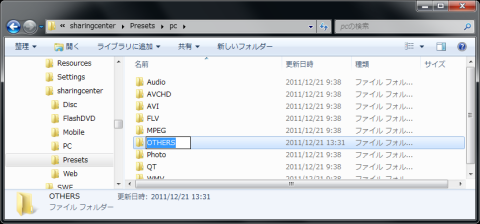
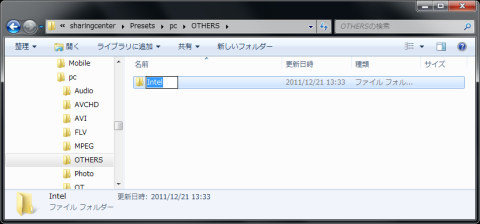



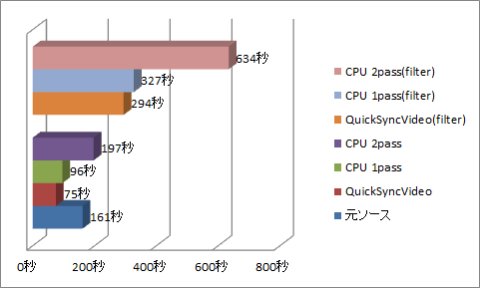
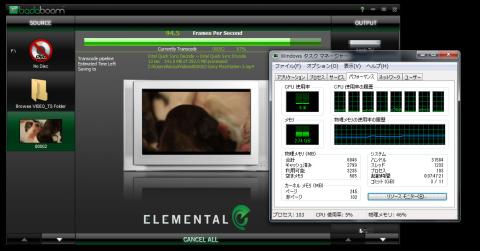

mkamaさん
2011/12/21
レビュー、とっても参考になりました。
Core i7 2600 / Premiere Pro CS5.5で設定しようとしていますが、
なぜか、うまく動いてくれません。
Intel Media SDK Encodeを選択して、実際にエンコードしようとすると、一瞬で終わって
何もファイルができていません。
AMD HD6850をプライマリにしていることが影響しているのでしょうか?
わかったら、教えていただけませんか?
anzuさん
2011/12/21
intel HD2000/3000をBIOSもしくはUEFIにてマルチモニターの設定を有効にする
intel HD2000/3000のDVI/VGA/HDMI等にモニタを接続し、Windows上でモニタを利用している状態にする
これでQuick Sync Videoが有効になるかと思われます。
ただ、Premiere Pro CS5.5以降の場合であれば、GeForce GTX 285/470/570/580(やQuadro)を利用してMercury Playback Engineを有効にすることで、プレビューからなにからとんでもないパフォーマンスを発揮してくれるので、こちらの方がオススメですよ!
いぐなっちさん
2011/12/21
HD3000でしか使ったことがないと、ゲーム以外ならほぼ支障ありませんね。
一度グラボを追加すると、ゲーム以外でも要所要所でスムーズになるので、ちょっと手放せなくなりますね。
mkamaさん
2011/12/21
>intel HD2000/3000のDVI/VGA/HDMI等にモニタを接続し、Windows上でモニタを利用している状態にする
これをやってませんでした。
さっそくやってみます。
>GeForce GTX 285/470/570/580(やQuadro)を利用
AdobeのHPだと、570/580が利用可能とありましたが、560は使えますか?
(質問ばかりで申し訳ないです。)
anzuさん
2011/12/21
PSE/PREもAdobeさんからのもらい物だったりするので自腹ではなかったりするのですが…^^;
チップセット内蔵ビデオは基本的にこれまではアウトオブ眼中(古い…か…?)ではあったのですが、今世代のAPUであるA8/A6や今回のi7に関しては、もう2Dパフォーマンスに関しては…というか、内蔵ビデオを利用した際のパフォーマンスダウンの無さを考えると、一般的にはもうこれで十分とも言える性能がありますね。
intel HD3000に関してはDirectX11に対応していなかったりもするのですが、次世代のIvybridgeの世代になったりするとまた一段とパフォーマンスが上がっていき、intel/AMD共にローエンドのGPUが不要になっていくんでしょうね。
>mkamaさん
残念ながら現状で対応しているGPUは…
GeForce GTX 285
GeForce GTX 470
GeForce GTX 570
GeForce GTX 580
Quadro CX
Quadro FX 3700M
Quadro FX 3800
Quadro FX 3800M
Quadro FX 4800
Quadro FX 5800
Quadro 2000
Quadro 2000D
Quadro 2000M
Quadro 3000M
Quadro 4000
Quadro 4000M
Quadro 5000
Quadro 5000M
Quadro 5010M
Quadro 6000
Tesla C2075
となっています。残念ながらGeForce GTX560は今のところ含まれておりません。Adobeさんの話では、GeForceのコンシューマモデルに関しては、各メーカーごとに仕様が違ったり、OCモデルなどもあり、動作検証、動作保証が難しいとの話が出ていました。コンシューマモデルにも対応してもらえないかという要望は出しているのですが…。560と470でパフォーマンスに大差はありませんし、PremierePro目当てに価格も安く投げ売られていることも多い470を選択するというのも手かもしれませんね。
あまたりんさん
2011/12/22
エレメンツ9でのポイントはどうやら日本語のファイル名に対応してないっぽいです。
一瞬で終わってしまってファイルが出来ません。
×名称未設定.mp4
○test.mp4
で出来ました。
あまたりんさん
2011/12/22
mkamaさん
2011/12/22
Premiere Pro CS5.5でも、ファイル名を半角英数字にしたところ、無事に動き出しました。
ありがとうございました。
>anzuさん
今月は、いろいろ購入したので、奥さんの目が厳しいのです。
来月GeForce GTX 570を狙ってみます。
anzuさん
2011/12/22
インストールもフォルダを作ったりファイルをコピーしたりと手動で、テストリリース的な記述も見かけられましたので、そのうちアップデートされたり、もしくは、後継のバージョンではアプリケーションに取り込まれていくかもしれませんね。
Premiere Pro CS 5.5+Mercury Playback Engine(CUDA)は、ホント別次元と思えるほど快適になりますので、ホントにオススメです。私はもうMPE無しの環境には戻れません(笑)